Lenovo C455 All-in-One User Manual
Browse online or download User Manual for Computers Lenovo C455 All-in-One. Lenovo C455 All-in-One Manuel d'utilisation
- Page / 55
- Table of contents
- BOOKMARKS




- C3/C4/C5 Series 1
- Consignes de sécurité 2
- Table des matières 4
- Utilisation du matériel 6
- Vue frontale de l’ordinateur 7
- C355 / C455 8
- Vue arrière de l’ordinateur 10
- Guide d'utilisation 11
- Socle de l’ordinateur 12
- C340 / C345 / 14
- C440 / C445 / 14
- C355 / C455: 14
- Connectez-vous à Internet 16
- Utilisation de Windows 8.1 18
- La barre d’icônes 19
- Aide et support Windows 20
- Utilisation du programme 22
- Rescue System 22
- OneKey Recovery 23
- Utilisation du logiciel 26
- Assistance Lenovo 27
- Dépannage et confirmation 28
- Résolution des problèmes 29
- BIOS setup utility 33
- Guide de remplacement 36
- Présentation 37
- Autres sources d’informations 38
- Outils nécessaires 38
- Remplacement du matériel 40
- Retrait du capot du pied 41
- Remplacement du disque dur 43
- Remplacement de l’adaptateur 48
- Pour remplacer le clavier : 50
- Déclaration 52
- Marques commerciales 53
- Déclaration Energy Star 54
Summary of Contents
Version 1.0Machine type: 10102/4773 [C340] 10103/4751 [C345] 10104/6595 [C440] 10105/6596 [C445] 10110/6267 [C540] 10138/F0A2 [C355] 10139/F0A3
5Guide d'utilisationVue arrière de l’ordinateur78126543C340 / C345 / C440 / C445 / C540:C355 / C455:Connecteur Tuner TV (sur certains modèles un
6Guide d'utilisationInstallation du socle de l’ordinateur1. Soulevez le support du socle. 2. Alignez la base du socle et les orifices de montage
7Guide d'utilisationSocle de l’ordinateurUtilisez le socle pour placer l’écran dans la position de votre choix. Vous pouvez le faire pivoter de 5
8Guide d'utilisationInstructions de base relatives aux connecteurs Remarque : tous les connecteurs décrits dans cette section ne sont pas nécess
9Guide d'utilisationBranchement de votre ordinateurBranchement du cordon d’alimentationBranchez le cordon d’alimentation sur une prise électrique
10Guide d'utilisationInformations importantes sur l’utilisation de l’ordinateurAppuyez sur le bouton Arrêt/Marche situé sur le côté de l’ordinate
11Guide d'utilisationConnectez-vous à InternetPour vous connecter à Internet, vous devez établir un contrat avec un fournisseur d’accès à Interne
12Guide d'utilisationClavier câblé (sur certains modèles uniquement)LVT —— Entrez dans Windows, appuyez sur la touche de démarrage du programme L
Utilisation de Windows 8.1Ce chapitre porte sur : Commutation entre les principales interfaces de Windows 8.1 La barre d’icônes Extinction de l&
14Guide d'utilisationCommutation entre les principales interfaces de Windows 8.1Windows 8.1 est fourni avec deux interfaces utilisateur principal
Consignes de sécuritéAvant d'utiliser ce manuel, il est important de lire toutes les instructions de sécurité du produit. Pour obtenir les toutes
15Guide d'utilisationCommutation entre les applicationsQuelquefois, vous souhaitez revenir à une application que vous veniez d'utiliser ou c
16Guide d'utilisation
Utilisation du programme Rescue SystemCe chapitre porte sur : OneKey Recovery Installation des pilotes et des applications Attention : l'ut
18Guide d'utilisationRemarque relative à la partition de maintenance :Les fichiers et les données appropriées utilisés par Rescue System sont enre
19Guide d'utilisationInstallation des pilotes et des applicationsLa fonction d'installation des pilotes et des applications de Rescue System
20Guide d'utilisation
Utilisation du logicielCe chapitre porte sur : Instructions du logiciel Remarque : L'interfaceetlesfonctionnalitésdépendent du logiciel fo
22Guide d'utilisationAssistance LenovoLe programme d'assistance Lenovo vous permet d'enregistrer votre ordinateur auprès de Lenovo, de
Dépannage et confirmation de la configurationCe chapitre porte sur : Résolution des incidentsGuide d'utilisation23
24Guide d'utilisationRésolution des problèmesSuivez les conseils ci-dessous pour identifier et résoudre les problèmes liés à votre ordinateur :•
25Guide d'utilisationProblème : ondulations sur l'écran.Dépannage et résolution du problème :1. Vérifiez si l'un des périphériques suiv
26Guide d'utilisationRésolution des incidents liés aux logicielsProblème : vous ne pouvez pas quitter un logiciel normalement.Dépannage et résolu
27Guide d'utilisationRésolution des incidents liés aux disques durs et optiquesProblème : le lecteur optique ne parvient pas à lire un CD/DVD.Dép
28Guide d'utilisationLa capacité du disque dur calculée selon cette méthode peut être légèrement différente de la capacité réelle en raison des r
29Guide d'utilisationQuand dois-je modifier le mode d'amorçage ?Le mode d'amorçage par défaut pour votre ordinateur est le mode UEFI. Si
30Guide d'utilisationLe moniteur LCD doit être nettoyé tous les jours. Passez quotidiennement un chiffon sec sur l'écran et le clavier pour
Guide de remplacement des éléments matérielsCe chapitre porte sur : Retrait du socle de la base Retrait du capot du pied Remplacement d’un modul
32Guide d'utilisationPrésentationCe guide s’adresse aux clients qui remplacent les Customer Replaceable Units (Unités remplaçables par le client)
33Guide d'utilisationAutres sources d’informationsSi vous avez accès à Internet, vous trouverez sur le Web les informations les plus récentes con
34Guide d'utilisationManipulation des composants sensibles à l’électricité statiqueSi l’électricité statique ne présente pas de danger pour vous,
iTable des matièresTable des matièresConsignes de sécuritéUtilisation du matériel de l’ordinateur ... 1Vue frontale
35Guide d'utilisationRemplacement du matériel Attention : ne retirez pas le capot de l’ordinateur et ne tentez pas non plus d’effectuer des répa
36Guide d'utilisation4. Pour détacher la base du socle du support du socle, l’anneau de la vis manuelle dans le sens inverse des aiguilles d’une
37Guide d'utilisation4. Retirez la base du pied. Voir « Retrait de la base du pied ».5. Soulevez le support du socle, puis faites glisser le ca
38Guide d'utilisation4. Retirez la base du socle. Voir « Retrait de la base du socle ».5. Retirez le capot du pied. Voir « Retrait du capot du
39Guide d'utilisation3. Déconnectez tous les câbles raccordés à l’ordinateur. Il s’agit des cordons d’alimentation, des câbles d’entrée-sortie e
40Guide d'utilisation8. Pour installer le nouveau disque dur :a. Alignez le nouveau disque dur sur le support et fixez-le à l’aide des broches.b
41Guide d'utilisation6. Poussez la broche du lecteur optique vers le bas pour pousser le lecteur optique vers l’extérieur, comme indiqué. 7. I
42Guide d'utilisation8. Utilisez un petit tournevis à tête plate pour appuyer sur les languettes de fixation du boîtier au disque. 9. Retirez l
43Guide d'utilisationRemplacement de l’adaptateur Attention : mettez l’ordinateur hors tension et attendez 3 à 5 minutes pour lui permettre de r
44Guide d'utilisation3. Branchez le nouvel adaptateur, comme indiqué. C340 / C345 / C440 / C445 / C540:C355 / C455:
iiTable des matièresDépannage et confirmation de la configuration ... 23Résolution des incidents liés à l’affichage ...
45Guide d'utilisationRemplacement du clavier et de la souris Remarque :votreclavierseraconnectésurunconnecteurUSBsurlecôtéou à l’arr
46Guide d'utilisation
47Guide d'utilisationAnnexeDéclarationNous vous remercions d'utiliser les produits Lenovo.Lisez attentivement tous les documents fournis ave
48Guide d'utilisationMarques commercialesLenovo et le logo Lenovo, IdeaCentre et le logo IdeaCentre sont des marques commerciales de Lenovo aux E
49Guide d'utilisationDéclaration Energy StarENERGY STAR® est un programme conjoint de l'agence de protection de l'environnement américa
50Guide d'utilisationFonctionnalités de gestion d'énergie ENERGY STAR, par le système d'exploitation.Microsoft Windows Vista, Windows 7
Ce chapitre porte sur : Présentation du matériel de l’ordinateur Informations sur le branchement de l’ordinateur Remarque : les descriptions de c
2Guide d'utilisationVue frontale de l’ordinateur Attention : veillez à ne pas obstruer les orifices d’aération de l’ordinateur. Des orifices d’aér
3Guide d'utilisation1 237654 8 910C355 / C455 Microphone intégré Caméra intégréeVoyant de l’unité de disque dur Voyant d’état Wi-FiVoyant d’alime
4Guide d'utilisationVues latérales gauche et droite de l’ordinateur Attention : veillez à ne pas obstruer les orifices d’aération de l’ordinateur
More documents for Computers Lenovo C455 All-in-One
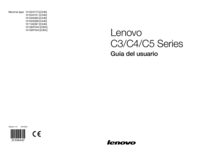




 (20 pages)
(20 pages)
 (178 pages)
(178 pages) (23 pages)
(23 pages)







Comments to this Manuals